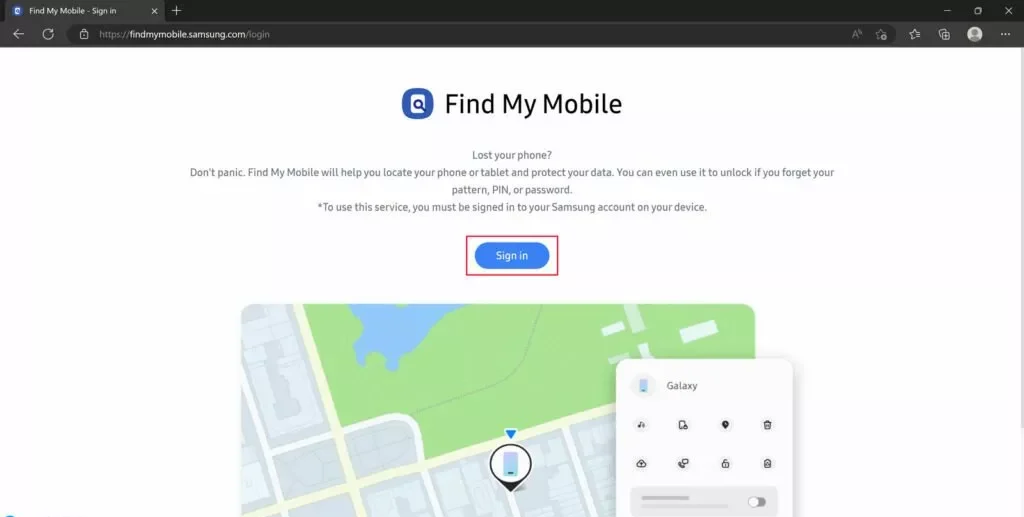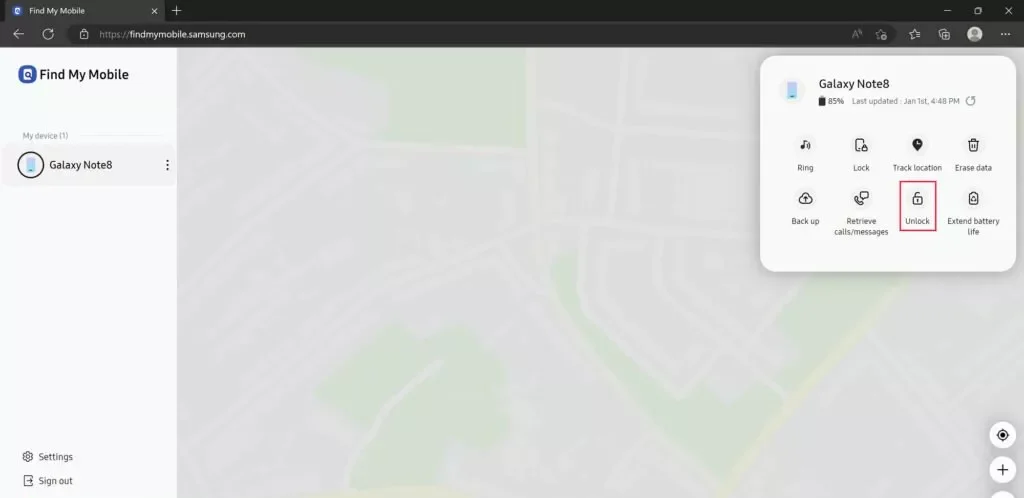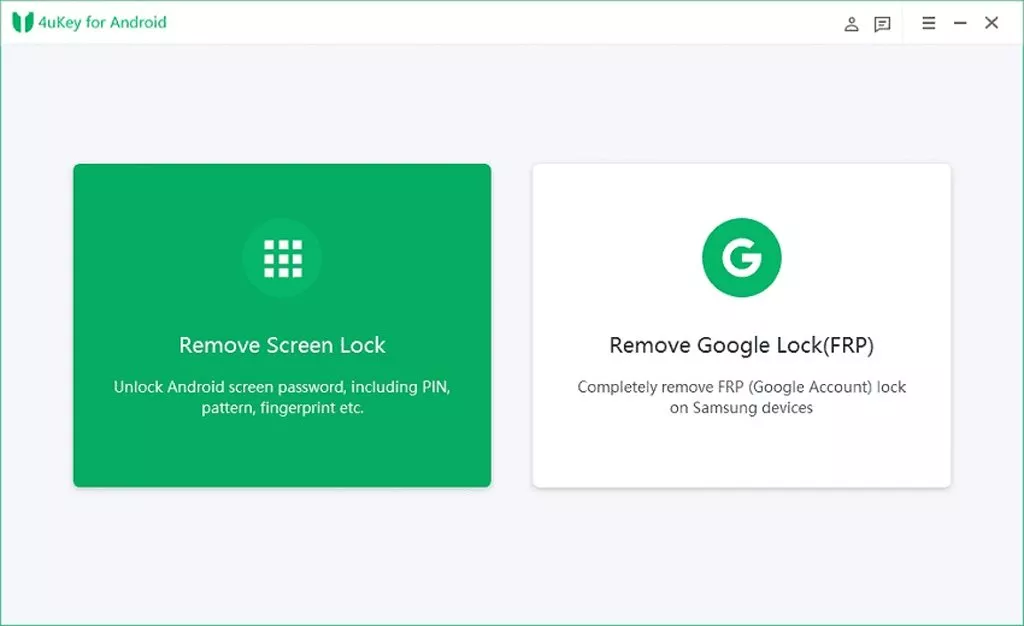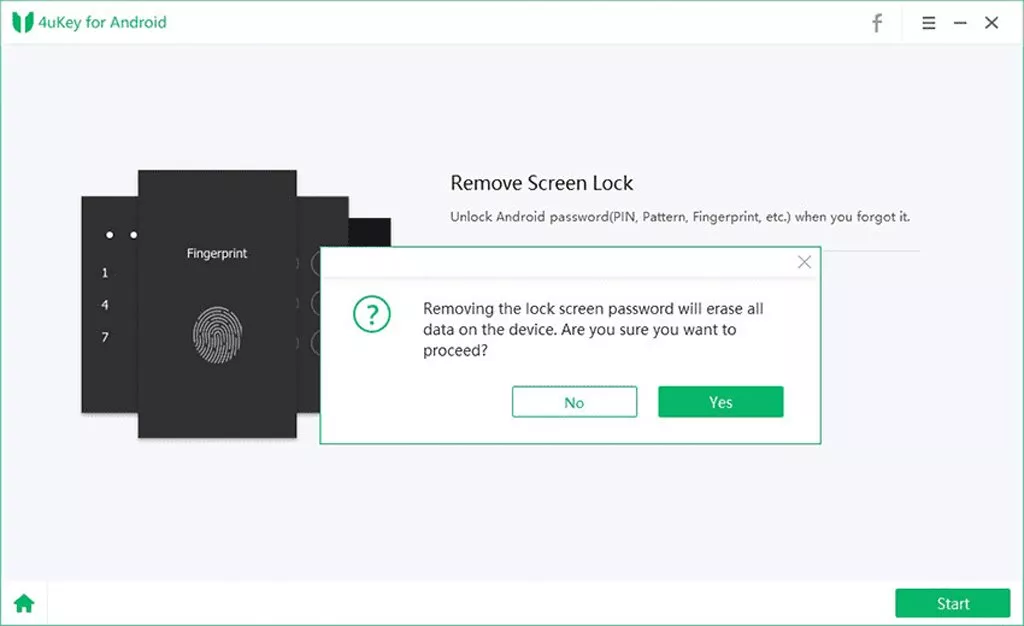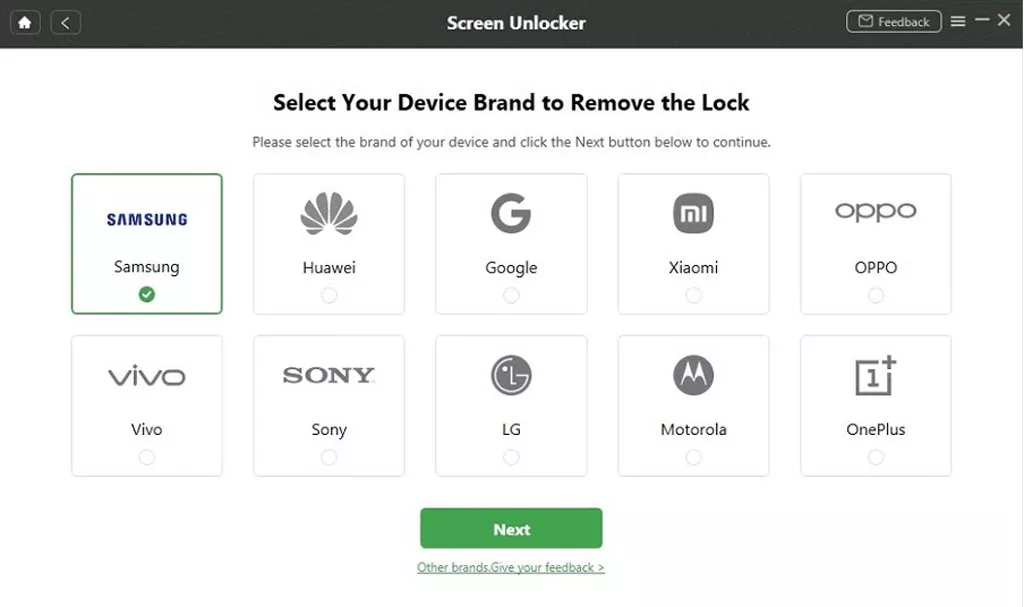با آموزش باز کردن قفل گوشی سامسونگ در هنگام فراموشی رمز عبور حتی اگر رمز عبور دائمی (یا الگو) باشد در ادامه با روش های گوناگون و آسان همراه ما باشید.

باز کردن قفل گوشی سامسونگ
بسیاری از کاربران دستگاههای اندرویدی بهدلیل عدم استفاده روزمره از رمز عبور ثابت دستگاه خود، آن را فراموش میکنند.
در چنین حالتی ممکن است با از کار افتادن حسگر اثرانگشت یا مشکلات نرمافزاری، دیگر نتوان از روشهای احراز هویت بیومتریک استفاده کرد و مجبور به استفاده از رمز عبور خواهید شد.
در پایین به چندین روش اشاره شده است که حتی پس از فراموشکردن رمز عبور موبایل یا تبلت خود، میتوانید از آنها برای بازکردن قفل گوشی سامسونگ استفاده کنید.
۱_ استفاده از سرویس Find My Mobile برای باز کردن قفل گوشی سامسونگ
سرویس Find My Mobile بهمنظور موقعیتیابی دستگاههای گمشده یا سرقتشده سامسونگ در اختیار مشتریان این شرکت قرار گرفته است؛
اما امکانات جانبی دیگری را هم برای آنها فراهم میکند.
یکی از همین ویژگیها، باز کردن قفل گوشی های سامسونگ در شرایط اضطراری است؛
اگرچه برای بهرهمندی از آن باید گزینههای زیر را رعایت کرده باشید:
- گوشی شما حتماً باید روشن باشد.
- دستگاه موردنظر باید به اینترنت متصل باشد.
- حساب کاربری سامسونگ شما حتماً باید به موبایل یا تبلت متصل شده و قابلیت Remote unlock در آن فعال باشد.
درصورتیکه گزینههای گفتهشده را از قبل فعال کردید، میتوانید از سرویس Find My Mobile سامسونگ برای باز کردن قفل گوشی های سامسونگ استفاده نمایید.
برای استفاده از سرویس Find My Mobile تنها کافی است تا مراحل زیر را دنبال کنید:
- جهت شروع کار، از طریق یک مرورگر دسکتاپ روی لپتاپ یا کامپیوتر خود وارد سایت findmymobile.samsung.com شوید.
- در صفحه بازشده، روی گزینه Sign In کلیک کنید.
- داخل صفحه ورود به حساب کاربری، باید ایمیلی را که از طریق آن اقدام به ساخت اکانت سامسونگ کردهاید، وارد کنید و روی گزینه Next کلیک کنید.
- سپس در کادر Password رمز عبور حساب کاربری سامسونگ خود را وارد کنید و روی کلید Sign in بزنید تا وارد اکانت شوید.
- پس از ورود به حساب کاربری سامسونگ و بازشدن صفحه اصلی سرویس Find My Mobile میتوانید لیستی از دستگاههای متصل به اکانت خود سامسونگ را در پنل قرارگرفته در سمت چپ صفحه مشاهده کنید.
- روی دستگاه موردنظر کلیک کنید تا به حالت انتخابشده تبدیل شود. درصورتیکه دستگاه هنوز به اینترنت متصل باشد، باید بتوانید موقعیت مکانی آن را روی نقشه ببینید.
- حالا از پنل سمت راست، روی گزینه Unlock از میان موارد نمایش داده شده کلیک کنید.
- در پنجره پاپ آپ بازشده، روی گزینه Unlock کلیک کنید تا فرایند بازکردن قفل گوشی سامسونگ خود را تأیید نمایید.
- کمی صبر کنید تا پنجره جدیدی باز شود. در این صفحه باید دوباره رمز عبور حساب کاربری سامسونگ خود را وارد کنید و روی کلید Next بزنید.
- درنهایت دوباره به صفحه اصلی سرویس Find My mobile باز خواهید گشت. بعد از چند لحظه شاهد بازشدن قفل دستگاه خواهید بود.
- اگر یک پیام پاپ آپ روی صفحه گوشی یا تبلت نمایش داده شد، گزینه تأیید را در آن انتخاب کنید.
توجه داشته باشید که پس از استفاده از سرویس Find My Mobile برای باز کردن قفل گوشی های سامسونگ، تمامی دادههای مرتبط با احراز هویت بیومتریک مثل حسگر اثرانگشت یا اسکن چهره در کنار رمز عبور قبلی حذف خواهند شد و باید رمز عبور جدیدی را برای دستگاه تعیین کنید.
بهتر است اینبار رمز عبور انتخابشده را در جایی یادداشت نمایید یا آن را بهخوبی بهخاطر بسپارید.
۲_ استفاده از حساب کاربری گوگل
در برخی از دستگاهها با نسخههای قدیمیتر اندروید (اندروید ۴.۴ یا پایینتر) میتوان از حساب کاربری گوگل بهصورت مستقیم برای باز کردن قفل گوشی های سامسونگ استفاده نمود.
به این منظور تنها کافی است تا مراحل زیر را دنبال کنید:
- در صفحه لاک اسکرین دستگاه خود چندینبار پترن را به اشتباه وارد کنید.
- پس از رسیدن به سقف مجاز واردکردن پترن، یک پیام با عنوان Incorrect pattern برای شما نمایش داده میشود.
- در ادامه روی گزینه Next بزنید.
- حالا میتوانید با استفاده از سؤالات امنیتی در نظر گرفته شده داخل حساب کاربری خود یا وارد ردن اطلاعات موردنیاز برای دسترسی به
- اکانت گوگل، اقدام به باز کردن قفل گوشی یا تبلت خود نمایید.
- اگر سؤالات امنیتی را بهخاطر ندارید، روی گزینه Google account بزنید و سپس نام کاربری (آدرس جیمیل) و رمز عبور خود را وارد کنید.
- حالا باید یک پترن جدید برای دستگاه تعریف نمایید و پترن قبلی بهصورت خودکار حذف خواهد شد.
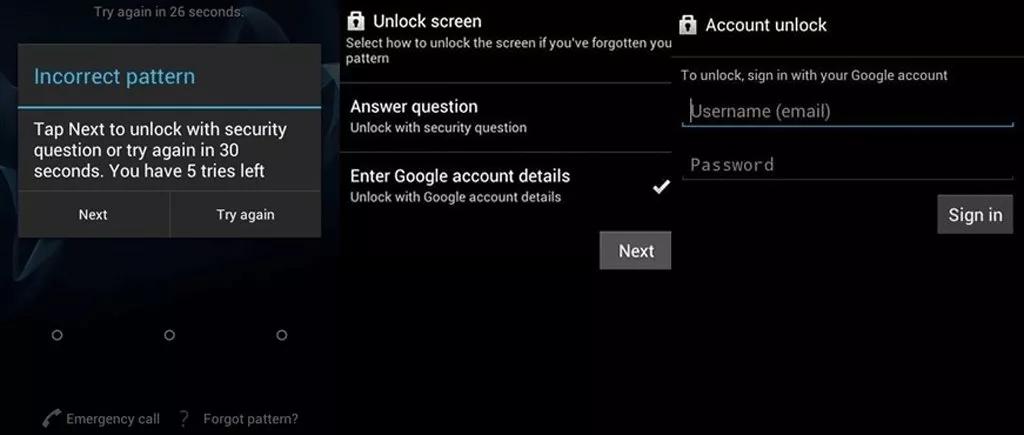
۳_ استفاده از سرویس Find My Device گوگل
گوگل هم مانند سامسونگ دارای سرویس اختصاصی برای موقعیتیابی دستگاههای اندرویدی تحت عنوان Find My Device است که میتوان از آن برای باز کردن قفل گوشی های سامسونگ استفاده نمود.
توجه داشته باشید که برای استفاده از این قابلیت باید رمز عبور حساب کاربری جیمیل متصل به موبایل یا تبلت اندرویدی خود را در اختیار داشته باشید.
همچنین چندین گزینه دیگر باید روی موبایل فعال باشد که در پایین به آنها اشاره شده است:
- باید در گذشته و پیش از فراموشی رمز عبور دستگاه، اقدام به متصلکردن حساب کاربری گوگل به آن و فعالکردن قابلیت Find My Device کرده باشید.
- سرویسهای مرتبط با موقعیتیابی (Location Services) باید در قسمت تنظیمات موبایل یا تبلت فعال شده باشند.
- دستگاه موردنظر باید به اینترنت متصل باشد.
اگر شرایط اشاره شده در بالا را دارید، میتوانید به روش زیر ابتدا وارد سرویس Find My Device گوگل شوید و در ادامه اقدام به بازکردن قفل گوشی سامسونگ خود نمایید.
توجه داشته باشید که در این شیوه، تمامی اطلاعات قرارگرفته روی دستگاه، از جمله فایلهای موجود روی حافظه داخلی آن پاک خواهند شد.
- روی یک مرورگر دسکتاپ در لپتاپ یا کامپیوتر وارد آدرس google.com/android/find شوید.
- در صورت نیاز، نام کاربری (آدرس جیمیل) و رمز عبور خود را وارد کنید تا وارد اکانت شوید. توجه داشته باشید که این اکانت باید مطابق با اکانت متصل به گوشی یا تبلت موردنظر باشد.
- در صفحه اصلی سرویس Find My Device گوگل میتوانید لیستی از دستگاههای متصل به حساب کاربری را در سمت چپ صفحه مشاهده نمایید.
- از پنل سمت چپ روی دستگاه موردنظر کلیک کرده و سپس روی گزینه Erase Device بزنید.
- اکنون کمی صبر کنید تا فرایند پاکسازی اطلاعات از روی موبایل یا تبلت انتخابشده به اتمام برسد. درحین این فرایند، رمز عبور دستگاه هم ریست خواهد شد.
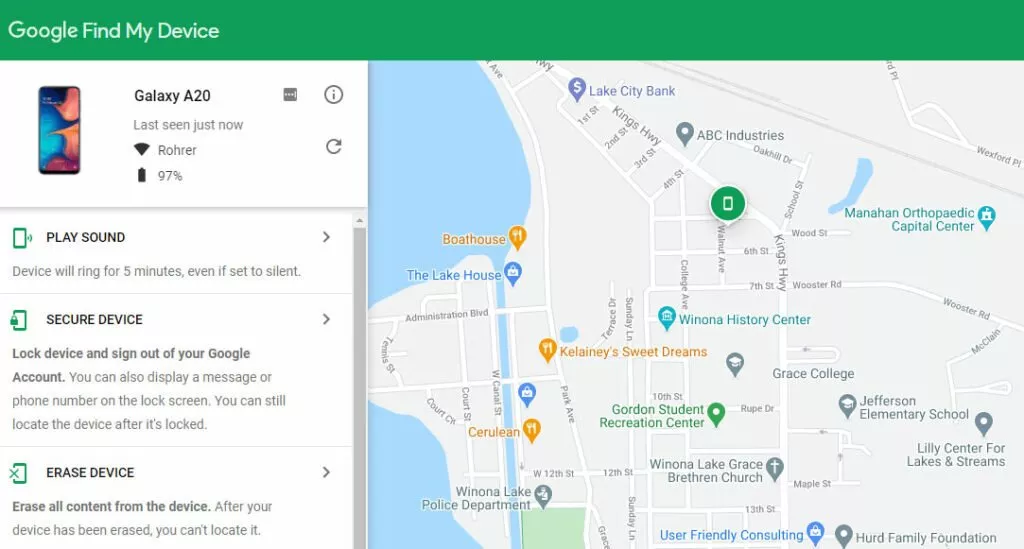
۴_ باز کردن قفل گوشی های سامسونگ با برنامه Tenorshare 4uKey
اگر موفق به استفاده از هیچکدام از روشهای گفتهشده در قسمتهای قبلی برای باز کردن قفل گوشی سامسونگ خود نشدهاید، میتوانید بهسراغ برنامههای جانبی بروید که بهشکل اختصاصی برای همین کار توسعه یافتهاند.
نرمافزار Tenorshare 4uKey یکی از همین عناوین است که به دارندگان دستگاههای اندرویدی کمک میکند تا رمز عبور گوشی خود را دور بزنند.
این نرمافزار محصولات برندهای مختلف، از جمله سامسونگ را پشتیبانی میکند.
البته توجه داشته باشید استفاده از این ابزار موجب پاکشدن تمامی دادههای گوشی یا تبلت خواهد شد.
- برای شروع کار، عبارت «دانلود برنامه Tenorshare 4uKey» را در گوگل روی کامپیوتر یا لپتاپ جستجو کنید و اقدام به دریافت فایل نصبی نرمافزار از سایتهای داخلی کنید. توجه داشته باشید که نسخه اصلی برنامه، رایگان نیست؛ درنتیجه بهتر است بهسراغ نسخه کرکشده بروید.
- روی فایل نصبی دانلودشده در کامپیوتر یا لپتاپ خود کلیک نموده و فرایند نصب را تا انتها سپری کنید تا برنامه روی دستگاه نصب شود.
- ابتدا دستگاه قفل شده سامسونگ خود را با استفاده از کابل USB به کامپیوتر یا لپتاپ متصل کنید و سپس برنامه را اجرا نمایید.
- در صفحه اصلی نرمافزار Tenorshare 4uKey روی گزینه Remove Screen Lock کلیک کنید. سپس کمی صبر کنید تا آنالیز گوشی یا تبلت به پایان برسد.
- پس از اتمام فرایند فوق، پیامی مبنی بر حذفشدن تمامی دادههای موجود روی حافظه داخلی دستگاه برای شما نمایش داده میشود. برای تأیید روی گزینه Yes کلیک کنید.
- درنهایت برای شروع باز کردن قفل گوشی سامسونگ، روی گزینه Start در گوشه صفحه کلیک کنید.
- پس از چند دقیقه و با به اتمام رسیدن فرایند، میتوانید از دستگاه خود بدون استفاده از رمز عبور استفاده نمایید.
۵_ باز کردن قفل گوشی های سامسونگ با برنامه DroidKit
یکی دیگر از ابزارهای جانبی برای مدیریت دستگاههای اندرویدی، برنامه DroidKit است که میتوان از آن برای باز کردن قفل گوشی های سامسونگ هم استفاده کرد.
برای دانلود رایگان آن میتوانید به آدرس ذکرشده در پایین مراجعه نمایید و اقدام به دریافت فایل نصبی از سایت سازنده کنید.
البته میتوانید با جستجو در گوگل هم، نسخه کرکشده و کامل آن را دریافت کنید.
توجه داشته باشید که استفاده از این اپ هم به پاکشدن تمامی دادههای قرارگرفته روی حافظه داخلی دستگاه منتهی میشود.
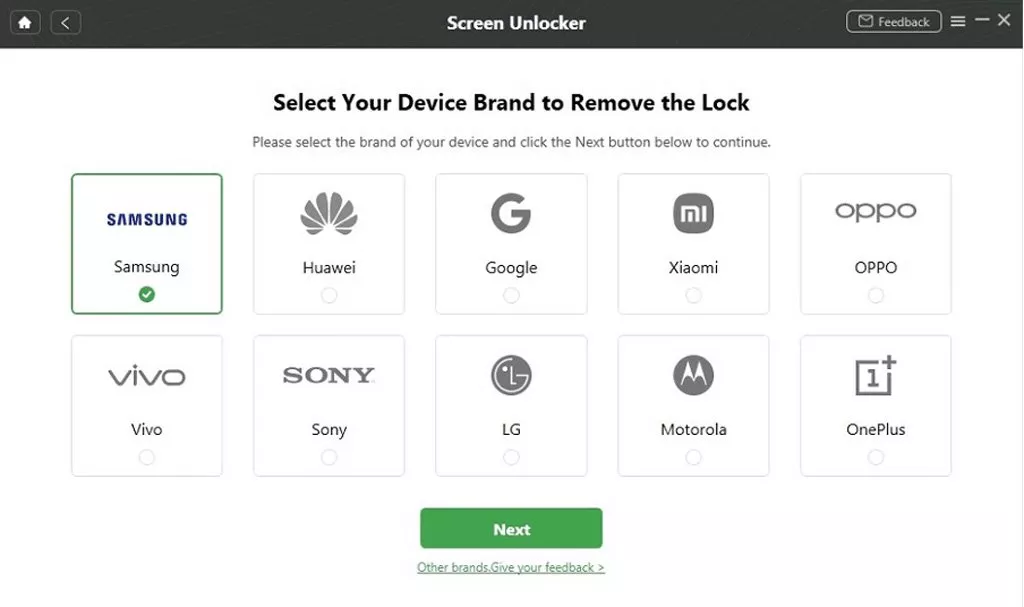
- بعد از نصب نرم افزار DroidKit روی کامپیوتر یا لپتاپ خود، ابتدا گوشی یا تبلت مورد نظر را با کابل USB به دستگاه وصل کنید.
- سپس برنامه DroidKit را اجرا کرده و در صفحه اصلی آن روی گزینه Screen Unlocker کلیک کنید.
- اکنون کمی صبر کنید تا فایل پیکربندی مرتبط با دستگاه آماده شود.
- پس از به اتمام رسیدن فرایند، روی گزینه Remove Now کلیک کنید.
- در صفحه بعدی، سازنده گوشی یا تبلت خود را انتخاب نموده و روی کلید Next در پایین صفحه کلیک نمایید.
- برنامه DroidKit اقدام به نمایش راهنمایی برای ورود به منوی ریکاوری دستگاه و پاککردن پارتیشن ریکاوری خواهد کرد.
- پس از پاککردن پارتیشن ریکاوری، قفل صفحه نیز بهشکل خودکار توسط برنامه حذف خواهد شد.
- توجه داشته باشید که درحین این فرایند، موبایل یا تبلت شما چندین بار ریستارت خواهد شد. همچنین ممکن است در پایان، دادههای آن
- حذف نشده باشد و تمامی محیط سیستم بدون تغییر باقی بماند
گردآوری: دیجیاتک